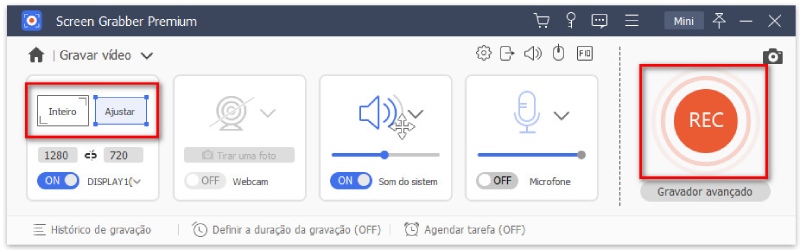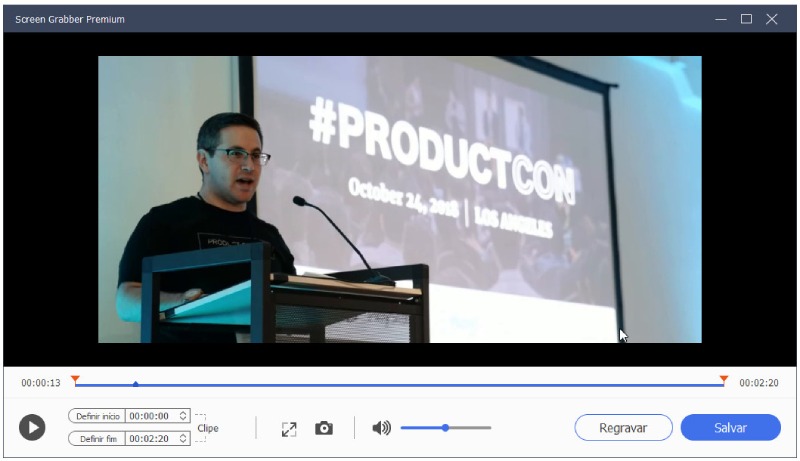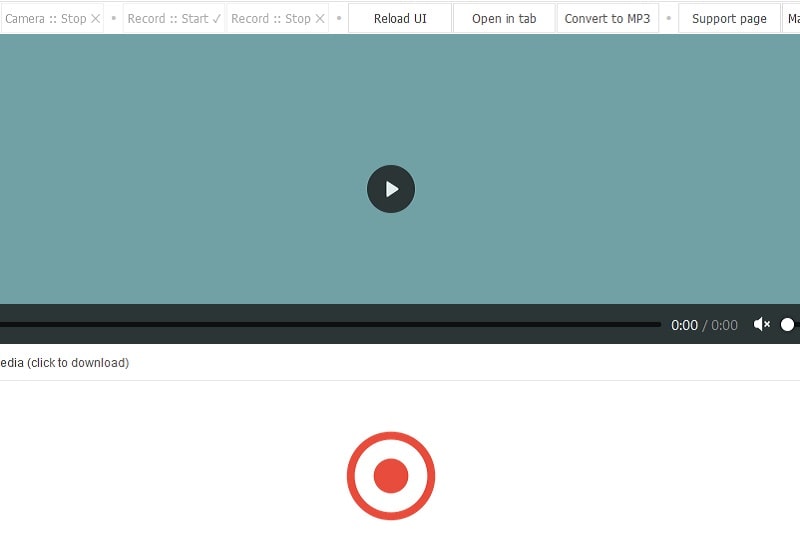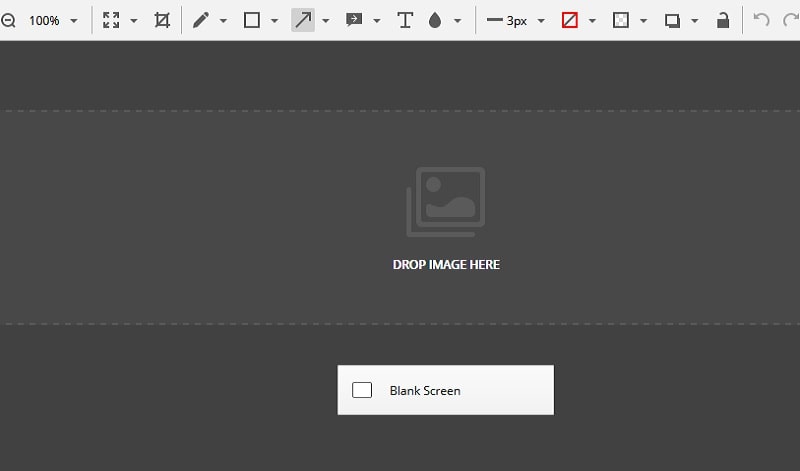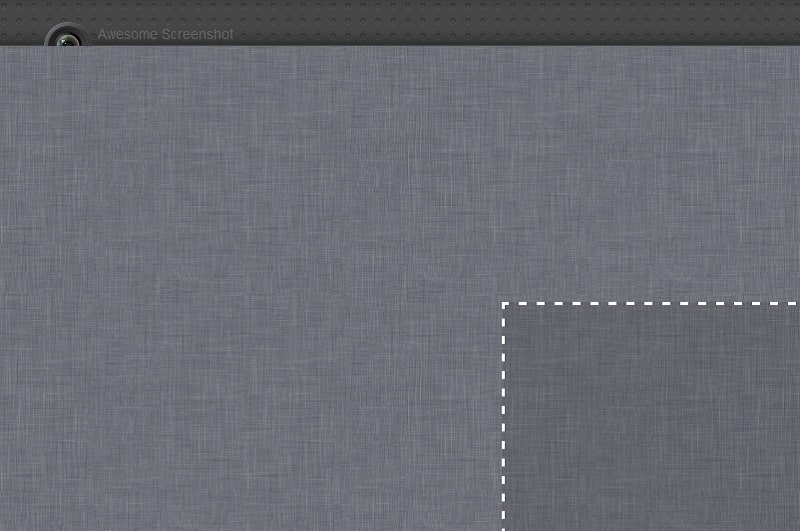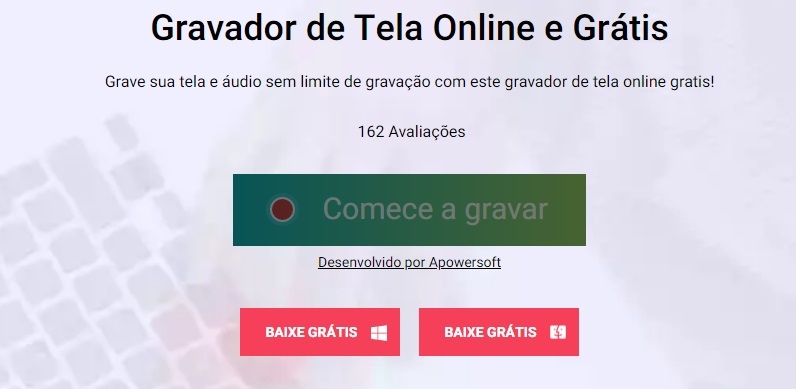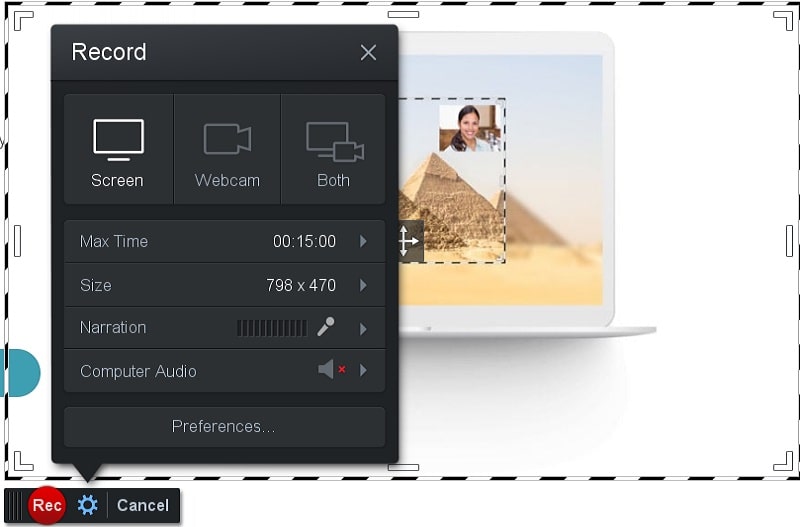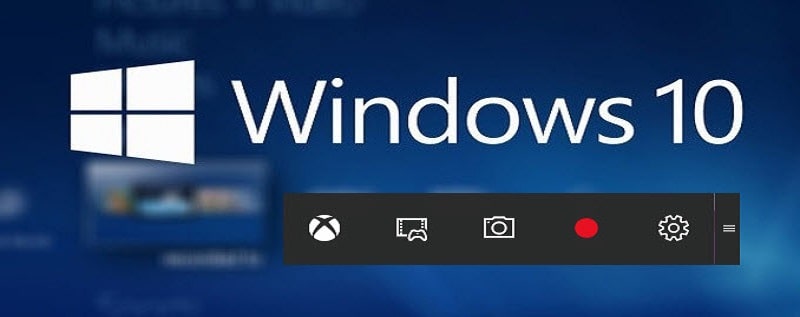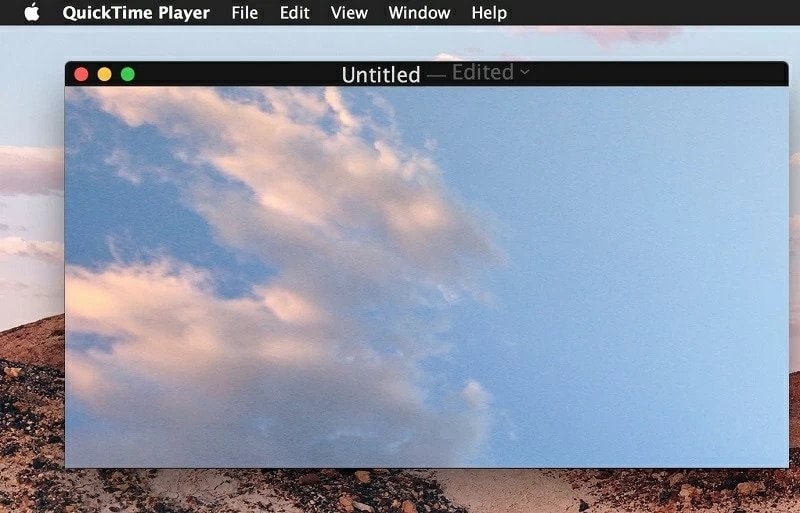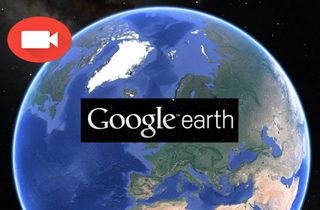Screen Grabber Premium - O Melhor Gravador de Tela Firefox
AceThinker Screen Grabber Premium é uma solução tudo em um para as suas necessidades de gravação na tela. Pode gravar sua tela em tela inteira e numa área específica em qualidade HD. Além disso, esta ferramenta permite-lhe colocar anotações e tirar uma fotografia da tela durante a gravação. Caso esteja a gravar um vídeo para revisões, tem uma funcionalidade chamada "Siga o rato", que grava a tela de onde o rato está a apontar. Para saber como utilizar esta ferramenta, siga os passos abaixo.
Teste grátis
Download grátis
Windows 11/10/8
Download seguro
Download grátis
Mac OS X 10.15 e acima
Download seguro
Step 1 Download and Install
Pode obter a ferramenta clicando num dos botões de "Baixar" acima. Depois disso, iniciar o instalador e seguir a app do assistente de instalação para completar a instalação. Em seguida, abra o software, e selecione se vai gravar na tela, gravar áudio, ou tirar uma fotografia da tela. Verá uma barra de ferramentas flutuante que pode utilizar para gravar sua tela. Para começar, clique no botão "REC" no lado direito da ferramenta para começar a gravar.
Step 2 Iniciar Gravação de Vídeo no Firefox
A seguir, mostrar-lhe-á a barra de ferramentas de gravação que pode utilizar para fazer uma pausa, minimizar, tirar fotografias de tela, e muito mais. Também pode clicar no ícone "Pen" na parte mais à direita da ferramenta para abrir a sua ferramenta de edição. Pode desenhar formas, setas, linhas, e textos enquanto grava.
Step 3 Reproduzir o Vídeo Gravado
Uma vez terminado, clicar no botão "Stop" na parte mais à esquerda da barra de ferramentas flutuante para terminar a gravação. Abrirá uma reprodução de vídeo onde se pode pré-visualizar o vídeo. Pode clicar no botão "Save" para manter o vídeo no seu computador ou escolher o botão "Re-Record" para recomeçar a gravar.
- Permite-lhe gravar tela e Webcam simultaneamente.
- Oferece anotação de tela em tempo real durante o screencast.
- Tem a opção de criar uma atividade de gravação de horários.
- Tem características limitadas de Partilha Social.
Os Melhores 3 Suplementos de Captura de tela Firefox
Desta vez, mostrar-lhe-emos outro método para gravar uma tela no seu navegador Firefox, utilizando os suplementos de captura de tela Firefox. Uma vez instalado o add-on no seu Firefox, pode aceder facilmente ao mesmo, uma vez que é colocado na parte superior direita do navegador. Basta continuar a ler este artigo para obter os três fantásticos Add-ons Firefox que poderá utilizar.
1. Video Recorder
Aqui, introduziremos um dos melhores gravadores de tela firefox, que é o Gravador de Vídeo. Este complemento permite-lhe gravar tela e áudio a partir da câmara e microfone do seu computador. Além disso, tem passos simples que pode utilizar para gravar uma tela sem ter quaisquer problemas. Além disso, a tela gravado a partir deste complemento será então automaticamente guardado no seu computador.
- Tem botões organizados para iniciar, parar e gravar suportes.
- Está também disponível no Google Chrome, Opera, bem como em Linux, Windows, e Mac computer.
- Faltam-lhe características de edição essenciais como o corte, a rotação, e muito mais.
2. Nimbus Screen Capture
Nimbus Screen Capture é uma extensão gratuita do gravador de tela Firefox que lhe permite capturar páginas web a partir do navegador Firefox. Além disso, permite-lhe selecionar uma área ou região. E, tem uma opção para editar a captura de tela que capturou a partir do navegador Firebox. Para além disso, inclui várias características úteis como redimensionamento e colheita, adicionar setas e autocolantes, desfocar uma área específica para esconder informação confidencial, e muito mais. Finalmente, tem uma opção para guardar a sua imagem de tela como PNG, JPEG, ou PDF.
- Permite-lhe editar a tela de gravação com a utilização das suas ferramentas de anotação.
- Permite personalizar a tela capturado adicionando-lhe efeitos, tais como adicionar texto ou autocolantes.
- Permite carregar a imagem da tela diretamente para o Google Drive.
- Não pode utilizar todas as suas funcionalidades como carregar telas diretamente para a Dropbox se não estiver numa conta Premium.
- algumas das suas funções, como selecionar e rolar não estão a funcionar corretamente.
3. Awesome Screenshot Plus
Awesome Screenshot Plus é uma ferramenta de captura de tela que lhe permite gravar a tela Firefox sem ter de reiniciar o Firefox. Também lhe permite fazer capturas de tela de qualquer um dos seus separadores de navegação. Além disso, esta extensão oferece múltiplas funções por onde escolher. Estas incluem cortar, desfocar, adicionar formas à imagem, tais como retângulos, linhas e setas. Fornece também uma ferramenta de seta na qual pode desenhar setas apontando automaticamente. Além disso, permite-lhe partilhar a sua imagem diretamente em sites de redes sociais como o Facebook, Twitter, e muitos mais.
- Permite-lhe adicionar legendas ou texto à sua imagem de tela.
- Tem uma opção de borracha para ocultar dados ou informações sensíveis à sua imagem de tela.
- Esta ferramenta não suporta a moldura, que não se consegue obter a página de captura de tela completa para a moldura da criança ou iframe.
Reliable Free Online Screen Recording Apps for Firefox
Como sabemos, Firefox tinha-se tornado nos navegadores de Internet mais utilizados em todo o mundo. Pode proporcionar aos utilizadores um ambiente seguro de navegação na Internet. Além disso, há também uma necessidade crescente de um gravador de tela Firefox onde se pode gravar vídeo ou áudio em fluxo contínuo. Não se preocupe, listamos abaixo alguns dos melhores gravadores de tela firefox online que poderá utilizar.
1. Acethinker Online Screen Recorder
Outra excelente ferramenta de screencast Firefox que o ajudará a gravar sua tela Firefox online é o AceThinker Online Screen Recorder. Permite-lhe gravar sua tela sem qualquer incómodo. Além disso, pode captar imagens deslumbrantes no seu PC sem ter qualquer marca de água no mesmo. Além disso, esta ferramenta permite-lhe gravar jogos, vídeos do YouTube, streaming online, e muitos mais. Além disso, os vídeos gravados a partir desta ferramenta oferecem qualidade HD.
- Fornece diferentes modos de captura, tais como gravar tela inteira, tela de imagem, e mais.
- Tem a opção de incluir ou excluir os sons do sistema.
- Permite guardar vídeos em diferentes formatos de ficheiro tais como MOV, FLV, MP4, e etc.
- É um pouco lento quando se grava o vídeo gravado.
2. Screencast-O-Matic
Screencast-O-Matic é um gravador de tela online gratuito para Firefox, no qual pode gravar uma tela sem esforço. Além disso, esta ferramenta online está disponível nos computadores Chomebook, Windows, e Mac. Além disso, permite-lhe gravar vídeo de captura de tela do Firefox no seu Firefox. Estes incluem vídeos do YouTube, vídeos Instagram, e muito mais. De facto, oferece funções úteis tais como efeitos em que pode editar o vídeo do tela que gravou.
- Tem uma opção para adicionar legendas e adicionar música de stock à sua gravação.
- Permite-lhe adicionar e redimensionar a sua webcam para uma imagem em efeito de imagem.
- Permite converter vídeos em diferentes formatos de ficheiro tais como MOV, FLV, MP4, e etc.
- Os utilizadores não podem utilizar as suas outras características, tais como o cultivo se não estiverem numa conta VIP.
Record Screen in Firefox Using Computer’s Built-in Tool
Finalmente, pode gravar a tela do Firefox utilizando a ferramenta integrada do seu computador. A ferramenta de gravação integrada é gratuita, e não requer qualquer instalação para a sua utilização. Fornecemos abaixo alguns dos gravadores de tela úteis com as suas funções. Vamos dar-lhes uma vista de olhos abaixo.
1. Windows 10 Game DVR
Como jogador, tenho muitos jogos guardados no meu computador, onde estou a jogar depois do trabalho ou durante o meu dia de folga. Contudo, quero manter as minhas imagens de jogo anteriores para as ver e partilhar com os meus amigos. Por isso, decidi procurar um gravador de browser Firefox. Graças ao Windows 10 Game DVR, ele ajuda-me a resolver o meu problema. É uma app de captura de tela integrada para o Windows 10. Além disso, esta app fornece uma opção de barra de jogo para gravar filmagens de jogos. Além disso, permite fazer capturas de tela de jogos para PC com Windows. Além disso, esta app permitir-lhe-á selecionar a qualidade de vídeo, áudio, e resolução desejada.
- Esta app pode gravar a sua jogabilidade ou navegador de Internet em tela inteira.
- Permite guardar a sua imagem de tela em dois formatos de ficheiro diferentes, tais como PNG e JPEG.
- Alguns dos seus atalhos de controlo são difíceis de usar, como a opção Iniciar / Parar gravação.
2. QuickTime Player
Quicktime Player é um software que foi desenvolvido pela Apple Inc em 2 de Dezembro de 1991, e está atualmente disponível em dispositivos Apple, tais como computadores Mac. Além disso, é uma tela de gravação Firefox que lhe permite gravar sua tela com um vídeo de qualidade HD. Este software é perfeito para gravar jogos, vídeos em direto, tutoriais, e muito mais. Além disso, tem uma opção para editar o seu vídeo de tela gravado, como aparar. Além disso, permite-lhe partilhar o seu vídeo de tela gravado diretamente para Google Drive, Airdrop, Facebook, Dropbox, e muito mais.
- Fornece uma funcionalidade onde pode editar e gravar vídeo simultaneamente.
- Também lhe permite converter vídeos para um formato de ficheiro diferente, tal como AVI, MOV, MP4, e mais.
- Não pode gravar a tela e o som do sistema simultaneamente.
- Não há reprodução de vídeo disponível. É necessário instalar códigos extra primeiro para reproduzir áudios e vídeos.
FAQs sobre o Gravador de tela Firefox
O Firefox tem um gravador de tela incorporada?
Firefox não tem um gravador de tela incorporada, mas pode instalar uma extensão adicional para gravar suas telas, tais como Nimbus Screen Capture, Video Recorder, ou Awesome Screenshot Plus. Também pode usar um gravador online como AceThinker Online Screen Recorder ou uma ferramenta de terceiros como o Screen Grabber Premium.
As extensões Firefox são ou não seguras?
Embora as extensões sejam ferramentas práticas que nos poupam de instalar dados massivos, não são a opção mais segura. Ao longo dos anos, existem muitas questões de segurança e relatórios de fraude relacionados com estas extensões. Assim, é seguro dizer que as extensões ameaçam a sua experiência de navegação.